溫馨提示×
您好,登錄后才能下訂單哦!
點擊 登錄注冊 即表示同意《億速云用戶服務條款》
您好,登錄后才能下訂單哦!
Button實現圖文混排效果,具體內容如下
一、簡介
本文介紹兩種圖文混排方式
1、android:drawableTop="@drawable/star"實現文字上有圖片
當然有上下左右等等
2、SpannableString的ImageSpan實現圖文混排
二、代碼實例
效果圖:
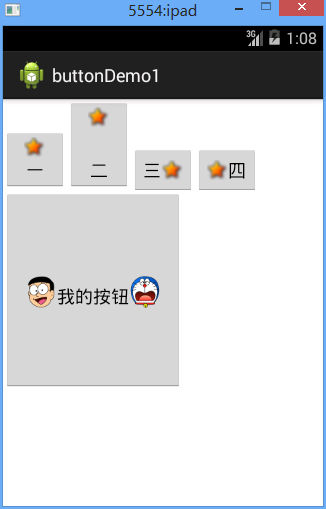
一二三四是用的第一種方式
下面的用的第二種方式
代碼:
fry.Activity02
package fry;
import com.example.buttonDemo1.R;
import android.app.Activity;
import android.graphics.BitmapFactory;
import android.os.Bundle;
import android.text.Spannable;
import android.text.SpannableString;
import android.text.style.ImageSpan;
import android.view.MotionEvent;
import android.view.View;
import android.view.View.OnClickListener;
import android.view.View.OnFocusChangeListener;
import android.view.View.OnTouchListener;
import android.widget.Button;
public class Activity02 extends Activity {
private Button btn_big;
@Override
protected void onCreate(Bundle savedInstanceState) {
// TODO Auto-generated method stub
super.onCreate(savedInstanceState);
setContentView(R.layout.activity02);
btn_big=(Button) findViewById(R.id.btn_big);
//SpannableString的ImageSpan添加左邊圖片
SpannableString spannableString1=new SpannableString("left");
ImageSpan imageSpan=new ImageSpan(this, BitmapFactory.decodeResource(getResources(), R.drawable.image_left));
spannableString1.setSpan(imageSpan, 0, 4, Spannable.SPAN_EXCLUSIVE_EXCLUSIVE);
//SpannableString的ImageSpan添加右邊圖片
SpannableString spannableString2=new SpannableString("right");
ImageSpan imageSpan2=new ImageSpan(this, BitmapFactory.decodeResource(getResources(), R.drawable.image_right));
spannableString2.setSpan(imageSpan2, 0, 5, Spannable.SPAN_EXCLUSIVE_EXCLUSIVE);
btn_big.append(spannableString1);
btn_big.append("我的按鈕");
btn_big.append(spannableString2);
}
}
/buttonDemo1/res/layout/activity02.xml
<?xml version="1.0" encoding="utf-8"?>
<LinearLayout xmlns:android="http://schemas.android.com/apk/res/android"
android:layout_width="match_parent"
android:layout_height="match_parent"
android:orientation="vertical" >
<LinearLayout
android:layout_width="match_parent"
android:layout_height="wrap_content"
android:orientation="horizontal"
>
<!--android:drawableTop="@drawable/star"實現文字上有圖片 -->
<Button
android:layout_width="wrap_content"
android:layout_height="wrap_content"
android:text="一"
android:drawableTop="@drawable/star"
/>
<!--android:drawablePadding="30dp實現文字和文字上的圖片中間有30dp的空隙 -->
<Button
android:layout_width="wrap_content"
android:layout_height="wrap_content"
android:text="二"
android:drawableTop="@drawable/star"
android:drawablePadding="30dp"
/>
<Button
android:layout_width="wrap_content"
android:layout_height="wrap_content"
android:text="三"
android:drawableRight="@drawable/star"
/>
<Button
android:layout_width="wrap_content"
android:layout_height="wrap_content"
android:text="四"
android:drawableLeft="@drawable/star"
/>
</LinearLayout>
<Button
android:id="@+id/btn_big"
android:layout_width="180dp"
android:layout_height="200dp"
/>
</LinearLayout>
以上就是本文的全部內容,希望對大家的學習有所幫助,也希望大家多多支持億速云。
免責聲明:本站發布的內容(圖片、視頻和文字)以原創、轉載和分享為主,文章觀點不代表本網站立場,如果涉及侵權請聯系站長郵箱:is@yisu.com進行舉報,并提供相關證據,一經查實,將立刻刪除涉嫌侵權內容。